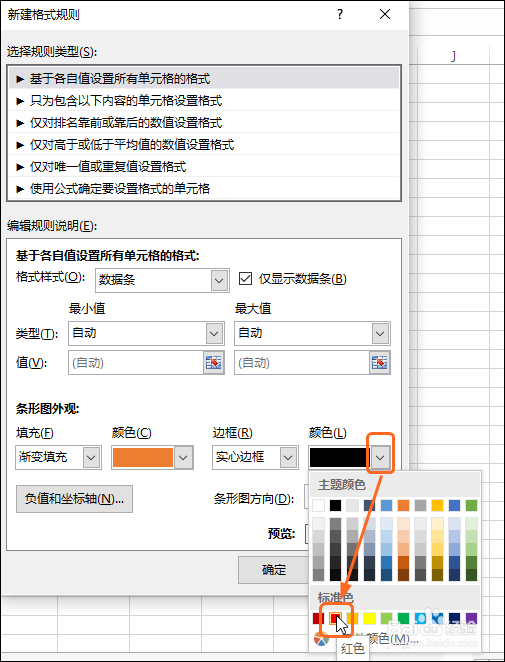Excel 2016如何仅显示数据条并改变数据条方向
1、步骤一 在工作表中可看到已经添加数据的效果,现选中添加了数据条的单元格区域,如下图所示。
2、步骤二 在【开始】选项卡下单击【条件格式】按钮,在展开的列表中单击【数据刳噪受刃条>其他规则】选项,如下图所示。
3、步骤三 打开【新建格式规则】对话框,勾选【仅显示数据条】复选框,如下图所示。
4、步骤四 单击【颜色】下的下拉按钮,在展开的列表中选择合适的填充颜色,如下图所示。
5、步骤五 单击边框后【颜色】下的下拉按钮,在展开的列表中选择合适的边框颜色,如下图所示。
6、步骤六 单击【条形图方向】右侧的下拉按钮,在展开的列表中单击【从右到左】选项,如下图所示。
7、步骤七 即可在工作表中看到选中的区域中仅显示了数据条,数据值隐藏了,且数倌栗受绽据条的方向也变为了从右向左,如下图所示。
声明:本网站引用、摘录或转载内容仅供网站访问者交流或参考,不代表本站立场,如存在版权或非法内容,请联系站长删除,联系邮箱:site.kefu@qq.com。
阅读量:79
阅读量:45
阅读量:81
阅读量:77
阅读量:30